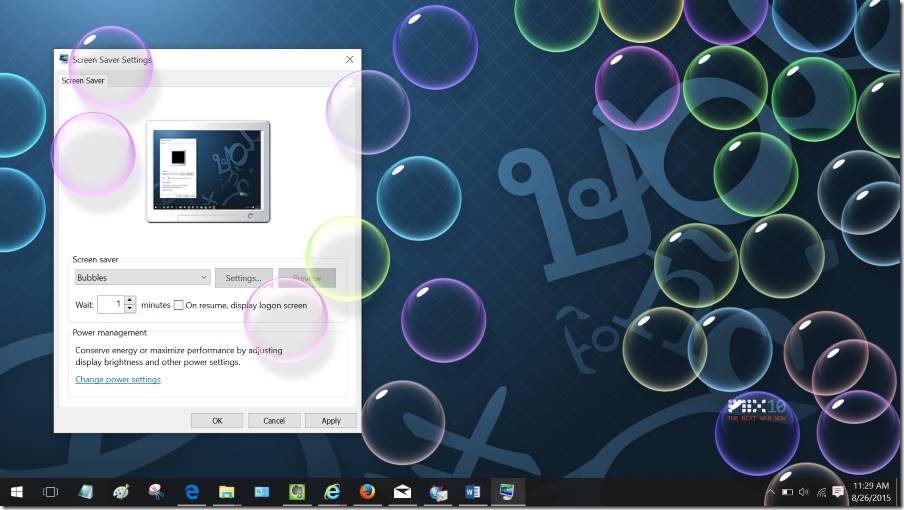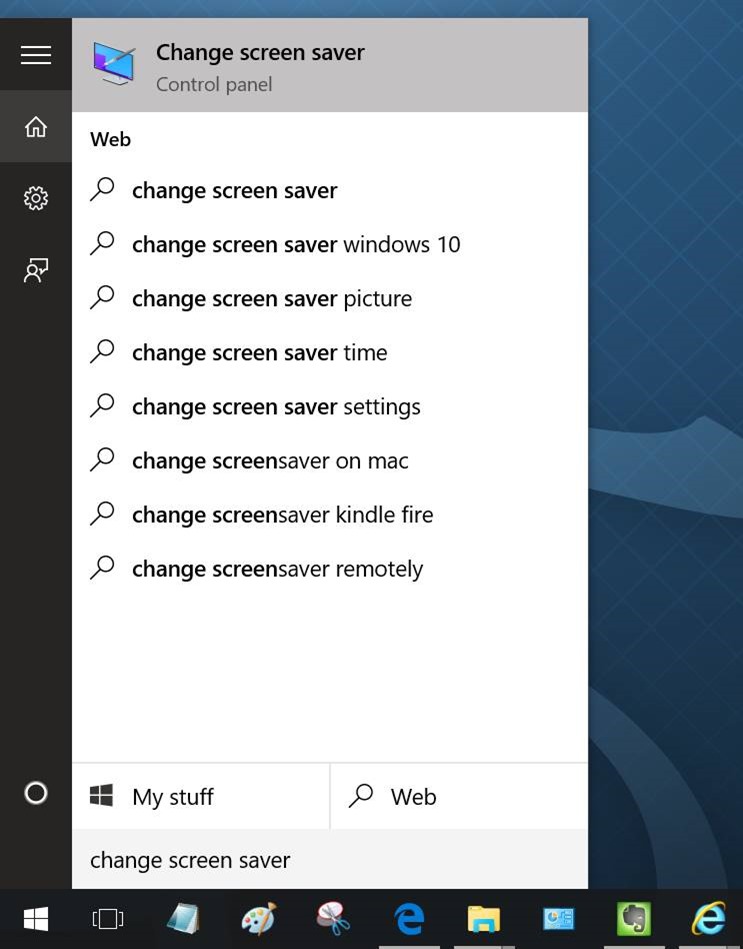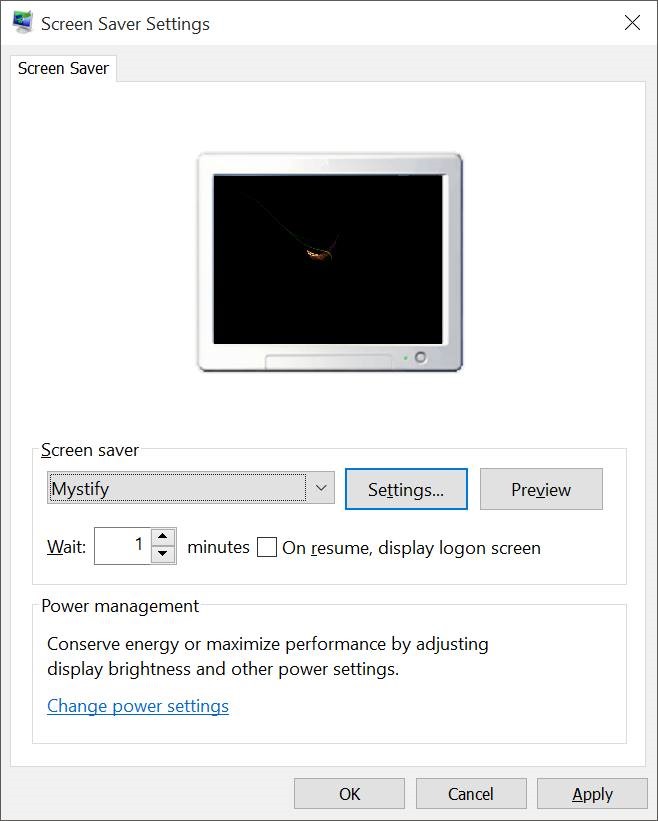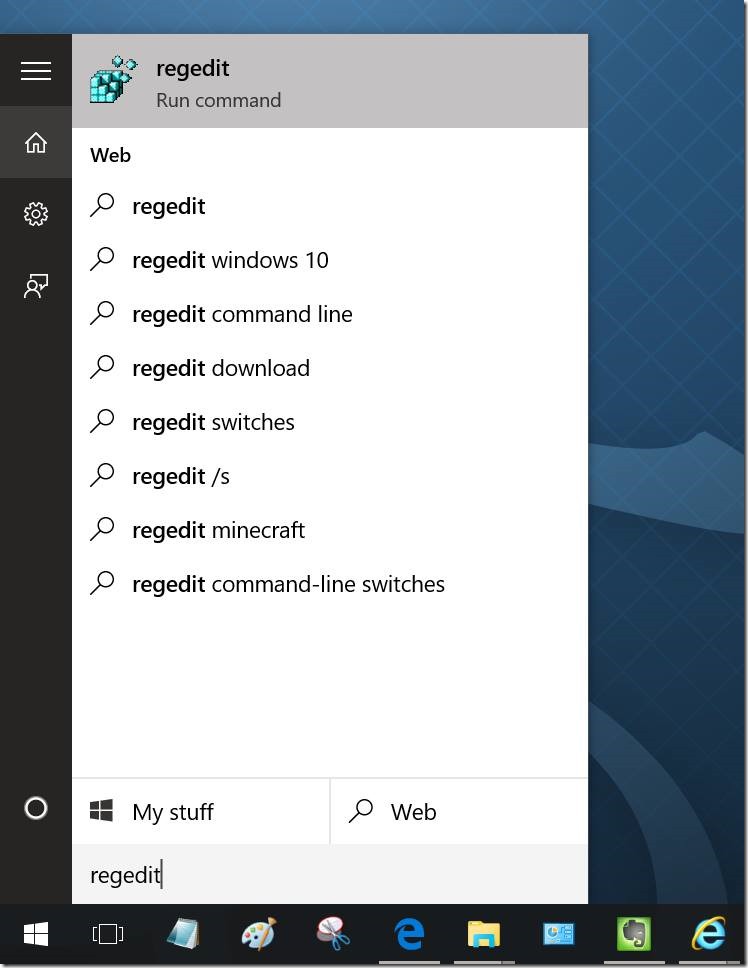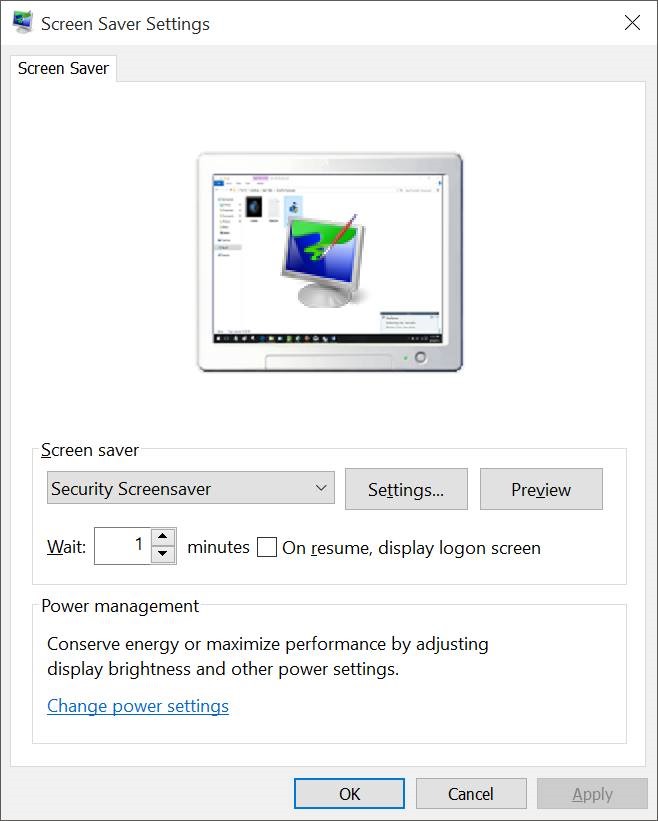, hvordan vi gør det muligt for pauseskærme i vinduer 10,,, som de sandsynligvis ved, screensavere blev indført for at redde katodestrålerør (crt - skærme, populært kaldet) fra 'burn in' - virkning, og nu, hvor de fleste pc 'er anvender lcd - eller led - skærme, pauseskærm ikke længere er så vigtigt og populær, som de var for ti år siden, screensavere er slukket ved misligholdelse i - 10.det er, når du går dine vinduer 10 pc tomgang i et par minutter, og du ser ikke en screensaver på din pc 'er på skærmen.som det blev sagt før, pauseskærm ikke er væsentlige for moderne computere, men de fleste brugere er vant til at se en screensaver når computeren i tomgang i nogen tid.,,,,, alle screensavere, der var en del af windows - 8 /8.1 er til rådighed i vinduerne 10, som betyder, at du får 3d - tekst, blank, bobler, forundre, billeder og bånd screensavere i - 10.det er bare, at de er slukket ved misligholdelse.,,,,, du har observeret, at screensaver indstillinger dialog ikke er let tilgængelige i vinduerne 10 i modsætning til tidligere vinduer versioner.den klassiske personalization vindue fra der, hvor vi kunne åbne screensaver indstillinger er blevet skåret ned, og flyttede bare til at omfatte flere indstillinger i de nye omgivelser app.,, metode 1 – give screensaver via screensaver fastsættelse, metode 2 – give screensaver via registret, hvis handicappede, metode 3 – installere en tredjepart screensaver og aktivere den,,, metode 1, her er, hvordan vi gør det muligt for pauseskærme i vinduer 10:,,, trin 1:, type, ændre screensaver, starte menu eller taskbar søgning kasse og tryk enter nøgle til at åbne screensaver indstillinger.,,,,,, hvis de ikke er i stand til at iværksætte screensaver indstillinger via søgning, gå gennem vores, hvordan man åbner screensaver indstillinger i vinduerne 10 vejledning ved helt at åbne screensaver indstillinger.,,, st.ep 's 2: når screensaver indstillinger dialog er iværksat, udvælge en screensaver fra ud kasse, vælge de udvalgte screensaver ved at klikke indstillinger, og så klik finder anvendelse på.,,,,,, som du kan se i ovenstående billede, default - eller ledig tid før screensaver aktiveres, er 1 minut.du kan skifte til 2, 5 eller 10 minutter ved at klikke den pil.efter at foretage ændringer, klik anvendes knap.,, det er det!metode 2,,,,,,,,,, at screensaver via register, og hvis man ønsker at give eller deaktivere screensaver træk via registret, er, hvordan det kan gøres.,,, trin 1:, åbent register redaktør.for at gøre det, type, regedit, begynder taskbar søgning box, og så menuen eller tryk på enter.,,,,, register redaktør kan også iværksættes ved at regedit i løb kommando kasse og presserende enter.,,, trin 2: i registret redaktør, sejle til følgende centrale:,, hkey_current_user kontrol panel. en desktopcomputer,,, trin 3: på den højre side, se punktet ved navn screensaveactive, double-click på, og fastsætte værdien 1 (en) for at muliggøre screensaver og gøre det 0 (nul) til at frakoble.,,,,,,,, bemærkes, at hvis der screensaveactive snor værdi ikke eksisterer, right-click på tom. område, klik, klik snor værdi og give den et navn screensaveactive.,, metode 3, etablere og aktivere tredjemands pauseskærme i vinduer 10,, hvis du ikke er tilfreds med den default række screensavere, du kan downloade sejt screensavere fra nettet.men sørg for at downloade screensavere kun fra de steder, du stoler på, og hvis du ikke er sikker på, hvor at downloade, deviantart er et sted hvor du kan downloade screensavere sikkert.vores 7 flotteste screensavere for vinduer artikel dækker de bedste af de bedste screensavere derude for vinduer.,, at installere en tredjepart som screensaver:,,, trin 1:, kopiere screensaver fil - - at du ønsker at installere et sikkert sted, bare for at være sikker på, at det ikke er kommet til at slette, mens behandlingen af andre sager.,,, trin 2:, klik på screensaver fil og så klik installere knap.,,,,,, trin 3:, at installere knap åbner automatisk screensaver indstillinger dialog med ny screensaver udvalgte.klik anvendes knap til at anvende den nyinstallerede screensaver.,,,,, håber, det hjælper.,